Beállítása szótípust dokumentum - studopediya
- Kattintson a Megnyitás az ablak címsorában területen, ha hívása után neki egy ablak a program nem veszi fel a teljes képernyőt. Is, hogy a teljes képernyős ablakot a dokumentumot.
- Ügyeljen arra, hogy a dokumentum a telepítés megállapító oldalakon.
- Ha nem, akkor kattintson a bal gombbal mód a dokumentumot. Oldalelrendezési, teljes képernyős olvasási, Web - a dokumentum szerkezetét, Draft (balról jobbra).
Ábra. 2. 7. szabása dokumentum bemutatását a Nézet fülre
- Ha az uralkodó nem áll rendelkezésre, válasszuk ki a parancsot Nézet / elrejtése / sor (bal ellenőrizni kell - 2.8 ábra)..
Ábra. 2. 8. Telepítés / elrejtése Vonalzók
- Bole leggyorsabb módja az, hogy kattintson a gombra vonalon. a tetején a függőleges görgetősáv.
- Állítsa be az oldal lehetőséget. Kiemelés parancsot Oldalelrendezési / Oldalbeállítás / margók (ábra. 2.9). Ha a kívánt paraméter nincs jelen, kattintson a nyílra a jobb alsó sarokban a Oldalbeállítás fülön. Akkor meg kell tenni, hogy az oldal beállítási paraméterek, ismert meg az előző verziójú Szó (ábra. 2,10).
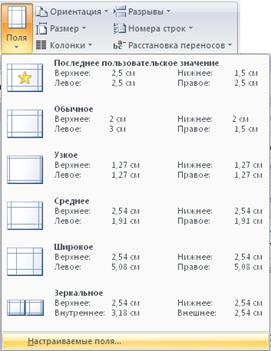
- Állítsa be a paramétereket az oldal kiválasztásával a nyilak (ábra. 2,10), a mezőkön Oldalbeállítás párbeszédpanelen látható. 2.11. Ellenőrizze, hogy a tájékozódás a lap volt állítva portré. Kattintson az OK gombra.
-
Ábra. 10. 2. beállítása a méret mezők a nyilakkal
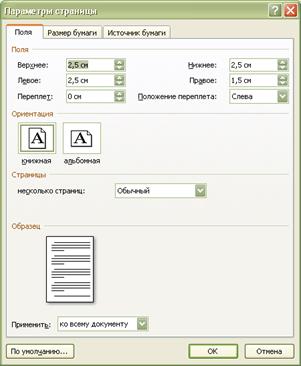
Ábra. 2. 11. Állítsa be az oldal beállításait a Word korábbi verzióiban
Megjegyzés. Állítsa be az oldal beállításait dupla kattintással is egy függőleges vonal (ha mód oldal elrendezés kijelzőt). Látni fogja az ablak 2.10.
- Állítsa be a kívánt beállítások oldalon. Ehhez a csoporthoz, válasszuk az Oldalbeállítás, válassza ki a Méret. A megjelenő ablakban, válassza ki a A4-es méretű (ábra. 2.12).

Ábra. 12. 2. Adja meg az oldal méretét
- Ha szüksége van más méretű papírt, majd a nyílra a szöveget Egyéb oldalméreteket, és válassza ki a kívánt, mint az előző változat Word (ábra. 2.13).

Ábra. 13. 2. méretezése oldal a korábbi verziók Szó
- Forgassa a gombot nem nyomtatható karakterek kerülnek a Kezdőlap lap bekezdés csoport parancsokkal. Ők segítenek, hogy tovább szerkeszteni a szöveget.
- Állítsa be a betűtípust Times New Roman 14-pontos igazodik a szélessége a parancs fül Home / művész font / betű gombot (ábra. 2,14).
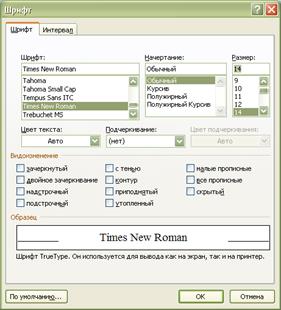
Ábra. 2. 14. Beállítás paraméterek tekstav korábbi verzióit Szó
- Ugyanez a beállítás is elvégezhető csoportjaival gombok csapatok betűtípus és bekezdés (ábra. 2,15 és 2,16).
Ábra. 15. 2. Paraméter beállítások parancskóddal csoportok Tekstas gombok betűtípusok és a bekezdések

Ábra. 2. 16. beállítása a betűtípust, méretet, és az összehangolás a csoportok parancsgombokhoz betűtípus és bekezdés
- Amíg meg nem érinti a félkövér, dőlt és aláhúzott.
- betűméret a kiválasztott szöveg növelheti vagy csökkentheti a FEL / LE gombok méretét.
- A gombra kattintva a nyitott ablakok egy csoport csapatok bekezdés és állítsa be a paramétereket ábrán látható. 2.17.
- Ismételten nyomja meg a gombot a billentyűzeten az Enter billentyűt. Ily módon beállított magad egy pár sort a megadott formázás.
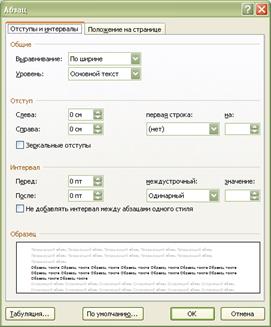
Ábra. 2. bekezdés 17. beállítás paramétereket a parancs bekezdés
- Állítsa be a képernyőt skála. A jobb alsó sarokban az alkalmazás a marker mozgatásával, hogy akkor meg az oldal skála (ábra. 2,18).
Ábra. 2. 18. beállítása a képernyő mérete.
- Egy másik módja annak, hogy változtatni a méret a látható része a dokumentum, hogy egy sor parancs egy lapon típusú nézet (ábra. 2.19). Rákattint az ablak skála és kísérletileg meghatározni a szükséges méretet a képernyőn, a nevezési számok megnyomásával klavishuEnter (ábra. 2,19 és 2,20).
Ábra. 19. 2. A képernyő méret megadása Nagyítás

Ábra. 20. 2. A képernyő méret megadása Nagyítás az előző verzió a Word
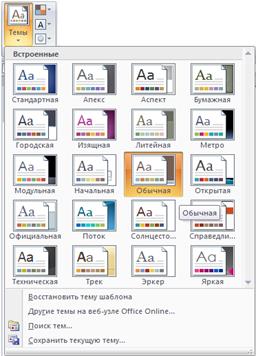
Ábra. 2. 21. A rendszeres gyakorlatok
- Így a következő alkalommal már nem beállíthatja, mentheti a módosított kilátás nyílik az egész dokumentumot, beleértve a paletta a színek, betűtípusok és hatásokat. Ezután az azonos vagy egy új számítógépen megnyílik az összes beállítást, amit megadott. Meg lehet változtatni a színét téma, a téma betűtípus, témák, effektusok (ábra. 2,21).
- Ehhez kattintson a Save Current Theme .... Az alapértelmezett beállítások menthetők a dokumentum Témák mappát, de meg tudod csinálni a saját mappába (ábra. 2,22).
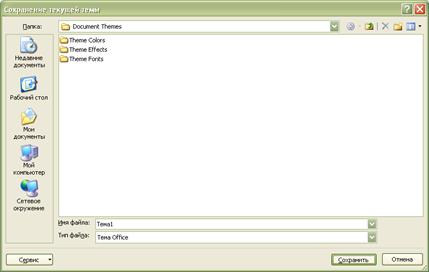
Ábra. 2. 22. megőrzése szálak Normál